[Vyřešeno] Jak smazat e-mailový účet na iPhone?
Pokud si nepřejete nadále používat svůj stávající e-mail a přemýšlíte, jak odstranit e-mailový účet na iPhone poté, co jste to možná sami provedli několika neúspěšnými pokusy, pak jsme rádi, že jste se dostali k tomuto článku. Za normálních okolností lze e-mailové účty na iPhone snadno odstranit, když se připojíte k nové společnosti nebo z jakéhokoli jiného důvodu, ale abyste to udělali správně bez ztráty jakýchkoli důležitých informací, musíte postupovat podle postupu. Zde najdete kompletní průvodce, jak najít proces smazání účtu.
Část 1: Kroky k odstranění e-mailového účtu na iPhone
Než začneme s procesem, musíme si uvědomit několik bodů. Za prvé, buďte informováni, že smazáním e-mailového účtu se odstraní veškerý obsah, který zahrnuje nastavení pošty, přihlašovací údaje, koncepty, e-maily, upozornění a další podrobnosti o účtu. Než budete pokračovat a účet odstraníte, ujistěte se, že je to v pořádku, jinak existuje šance, že ztratíte důležitá data. Verze iOS není problémem, protože postup je pro všechny stejný. I když u různých modelů iPhone mohou nastat drobné změny. Postupujte podle níže uvedených podrobných informací o tom, jak odebrat e-mailový účet na iPhone.
Krok 1: Zpočátku otevřením nastavení iPhone musíte klepnout na „Mail, Kontakty, Kalendáře“, jak je znázorněno na obrázku níže

Krok 2: Nyní vyberte a klikněte na účet v sekci „Účty“, který chcete odstranit
Krok 3: Po výběru účtu, který chcete smazat, potvrďte svou e-mailovou adresu, abyste zkontrolovali, zda se jedná o účet, který chcete smazat, poté jednoduše klikněte na velké červené tlačítko „Smazat účet“ a znovu potvrďte, že se dotazují podruhé. pro smazání účtu. V nejnovějších verzích systému iOS se panel nastavení účtu a odebrání zobrazuje takto:

Celkově tento snadný a jednoduchý proces umožní smazání vašeho účtu, aniž by vám to zabralo mnoho času. Podívejte se také na tento jednoduchý postup odstranění účtu, který se zdá být ve starších verzích iOS:

Nyní, když znovu zkontrolujete aplikaci Mail a zjistíte, že poštovní schránka pro konkrétní účet, který byl odstraněn, již není k dispozici a dále nebudete mít přístup k žádné poště v tomto účtu.
Proces smazání vašeho e-mailového účtu z jakéhokoli zařízení se systémem iOS není žádná velká věda a ve skutečnosti neztratíte v tom smyslu, že tento účet lze v případě potřeby v budoucnu znovu přidat. Také obvykle poštovní servery uchovávají zprávy na vzdáleném serveru a odtud je dostávají zpět do vašeho iPhone, jak je požadováno, a to vše je možné je, že server má stále tyto e-maily.
Další možností je, že máte svobodu znovu přidat účet po jeho odstranění jako zástupce pro odstranění všech jednotlivých místně uložených zpráv z vašeho telefonu pro daný konkrétní e-mail a v případě, že vaše poštovní schránka obsahuje obrovské množství zpráv, můžete hromadně odstranit je ještě rychleji. Buďte informováni, že i když dokončíte odstranění svého účtu a e-mailů v tomto účtu, odeberou se zprávy pouze lokálně, budou však stále dostupné na poštovním serveru.
Část 2: Proč mohu
Občas se stane, že z jakýchkoli důvodů nemůžete odstranit svůj e-mailový účet ze svého zařízení. Ačkoli pro to není žádný zřejmý nebo zjevný důvod, ale kvůli některým chybám nebo nesprávnému postupu vám může zabránit ve smazání vašeho e-mailu. Níže uvádíme některé možné důvody a jejich řešení, která vám mohou pomoci dělat věci správným způsobem.
Důvody a řešení
Nejprve vám doporučujeme projít procesem, který nám byl poskytnut v tomto článku, abyste odstranili e-mailový účet na vašem iPhone. Pokud s tím však stále čelíte problémům, je možné, že na vašem zařízení jsou nainstalované profily, je to nejpravděpodobnější, pokud jste tento telefon obdrželi od vaší společnosti. Zde, pokud požadují vaše heslo k provádění změn v tomto účtu, musíte se spojit se správcem systému. Chcete-li najít svůj účet, přejděte do nastavení, poté do Obecné a poté kliknutím na profily můžete snadno odebrat svůj poštovní účet.
Vezměte prosím na vědomí, že chcete-li zkontrolovat, zda jsou na vašem zařízení nainstalovány nějaké profily, které je třeba odstranit, můžete to zkontrolovat v nastavení. Nastavení>Obecné>Profil

Pokračujte a pokuste se resetovat zařízení současným podržením tlačítka Domů a tlačítka napájení, dokud se na obrazovce nezobrazí logo. Váš telefon se nyní restartuje a poté smaže váš účet a v případě, že se profil nezobrazí, budete možná muset obnovit zařízení nebo se spojit s IT oddělením vaší organizace.

Pokud při provádění tohoto postupu ani resetování zařízení nedělá to, co je pro vás potřebné, může se stát, že to nastavení pošty neumožňuje kvůli povoleným omezením. Chcete-li je zakázat, jednoduše klikněte na Nastavení, poté na Obecné, omezení a povolte změny. Upozorňujeme, že pokud jsou omezení již deaktivována, nemusíte nic dělat.
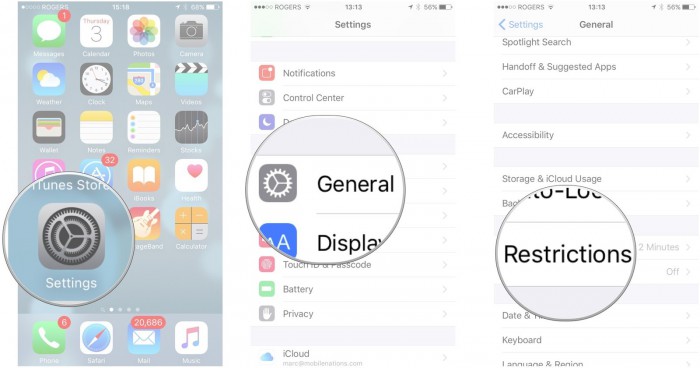
Zde jsme pokryli nejpravděpodobnější důvody, které způsobují problémy s odstraněním vašeho e-mailového účtu. Pokud se však vyskytnou další problémy se softwarem nebo jakékoli chyby, které vás v tom omezují, doporučujeme vám kontaktovat společnost Apple nebo si promluvit s podporou IT ve vaší společnosti. To by vám pomohlo odstranit váš účet a přidat buď nový účet, nebo v případě potřeby tento účet znovu přidat. Ve většině případů jde jen o to, že není dodržen správný postup, a proto jsme pro vás systematicky navrhli všechny kroky, které musíte jeden po druhém projít.
Dejte nám prosím vědět, zda vám byl tento článek užitečný prostřednictvím vaší zpětné vazby. Rádi bychom od vás dostali zpětnou vazbu a prostřednictvím vašich cenných návrhů provedli vylepšení. Do té doby zachovejte klid a získejte tento proces na dosah ruky.
poslední články